Preuzmite upravljački program za pisač Xerox Phaser 3140
Xerox je jedna od najvećih i najprepoznatljivijih tvrtki na svijetu u proizvodnji pisača, skenera i višenamjenskih uređaja. Ako nakon kupnje otkrijete da Phaser 3140 ne radi ispravno, najvjerojatnije se problem nalazi u nedostajućem upravljačkom programu. Zatim ćemo analizirati četiri načina pronalaženja i instaliranja softvera na gore navedeni pisač.
sadržaj
Učitamo upravljački program pisača Xerox Phaser 3140
Svaka metoda opisana u članku razlikuje se u učinkovitosti i algoritmu akcija. Stoga preporučujemo da se najprije upoznate sa svim njima, a zatim nastavite s primjenom priručnika jer opcije mogu biti korisne u određenim situacijama.
Metoda 1: Službeni Xerox resurs
Sve informacije o proizvođačevim proizvodima možete lako pronaći na službenim stranicama. Tu su također izložene korisne dokumentacije i datoteke. Prije svega, podaci se ažuriraju na Xerox resursu, tako da najnoviji upravljački programi uvijek su dostupni za preuzimanje. Možete ih pronaći i preuzeti ovako:
Idite na službenu Xerox web stranicu
- U svom pregledniku kliknite gornju vezu ili ručno unesite adresu tražilice tvrtke.
- Na vrhu stranice koja se otvori vidjet ćete nekoliko gumba. Trebali biste proširiti kategoriju "Podrška i upravljački programi" i tamo odabrati "Dokumentacija i upravljački programi" .
- Usluga za preuzimanje ovih informacija nalazi se na međunarodnoj web lokaciji, stoga morate ići tamo pomoću veze navedene na stranici.
- U traku za pretraživanje unesite naziv modela i kliknite na ispravan rezultat.
- Pomaknite se na "Upravljački programi i preuzimanja" .
- Navedite verziju operacijskog sustava koji je instaliran na vašem računalu i odaberite odgovarajući softverski jezik.
- Kliknite naziv odgovarajuće verzije upravljačkog programa.
- Pročitajte i prihvatite licencni ugovor.
- Pričekajte dok ne preuzmete instalacijski program i pokrenite ga.
- Odaberite mjesto na sistemskoj particiji tvrdog diska gdje se spremaju hardverski softver i kliknite na "Instaliraj" .
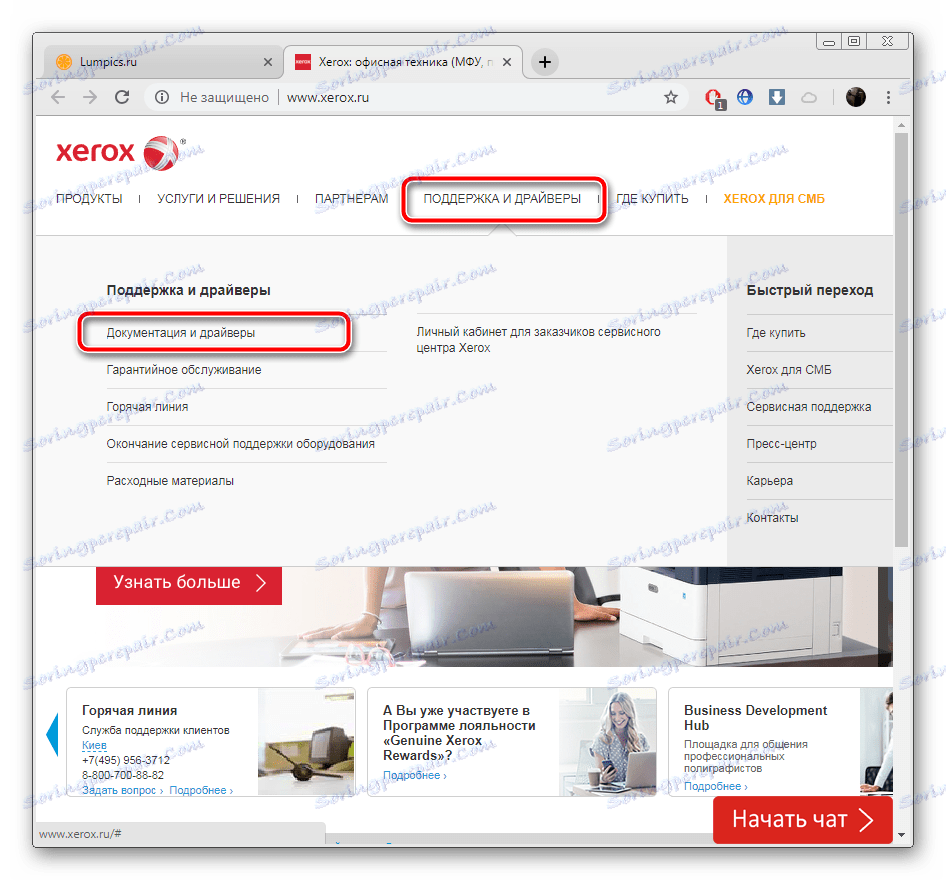
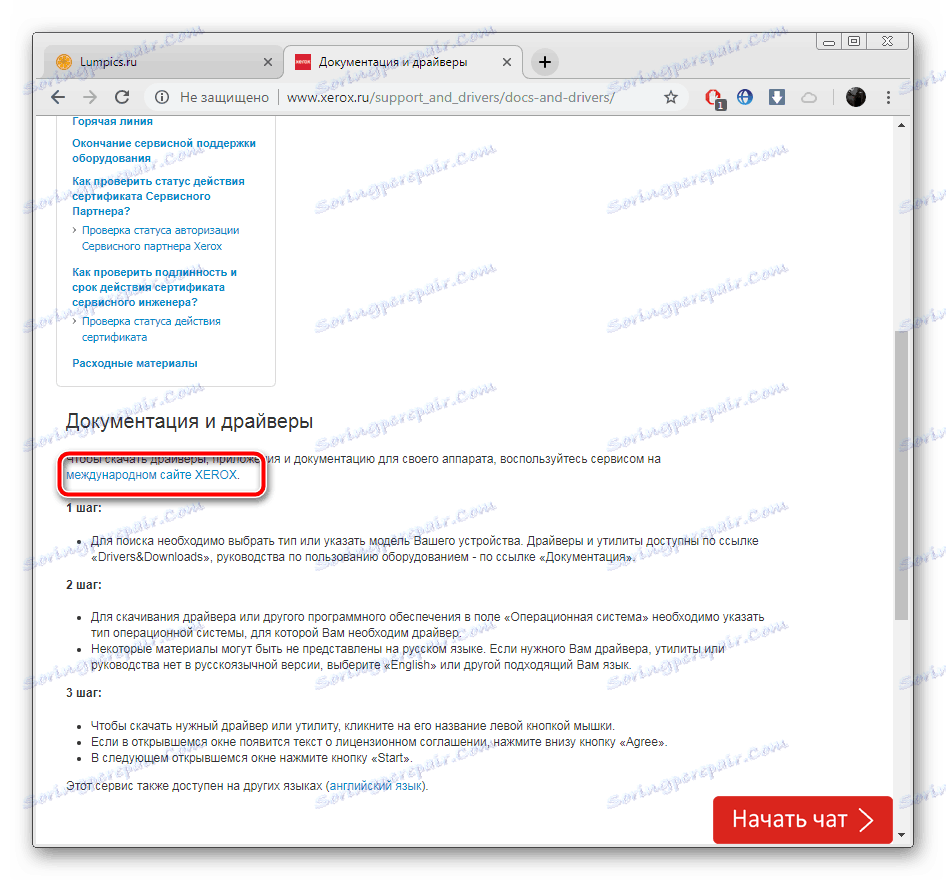
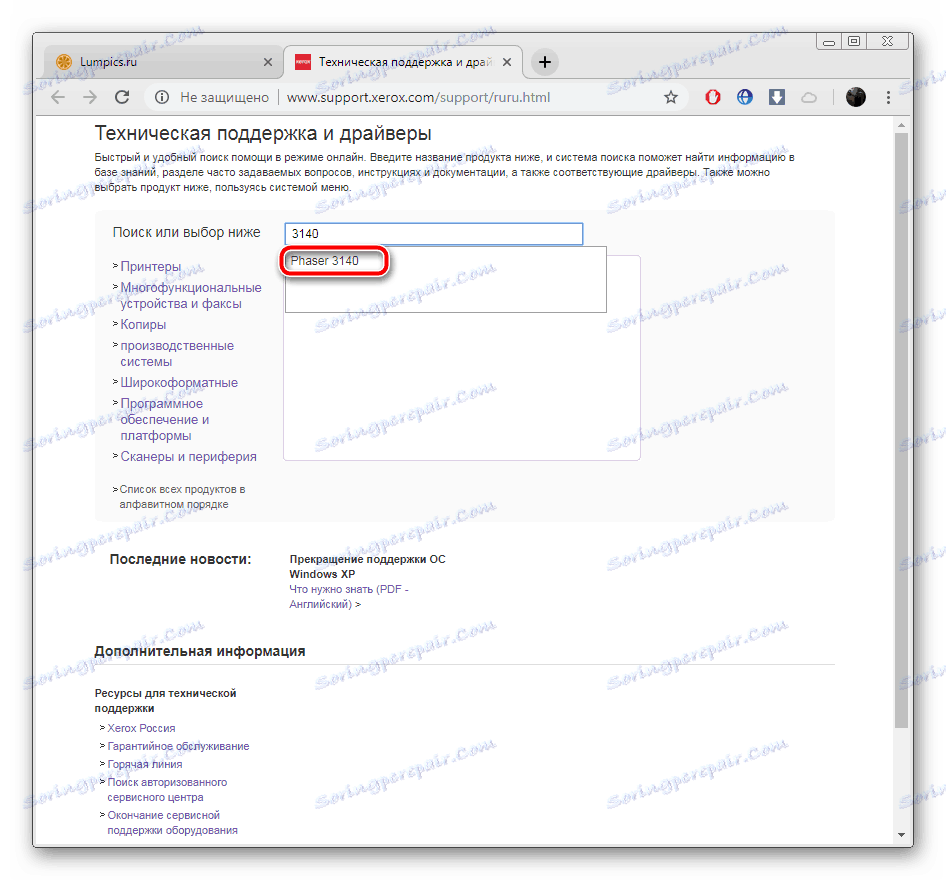
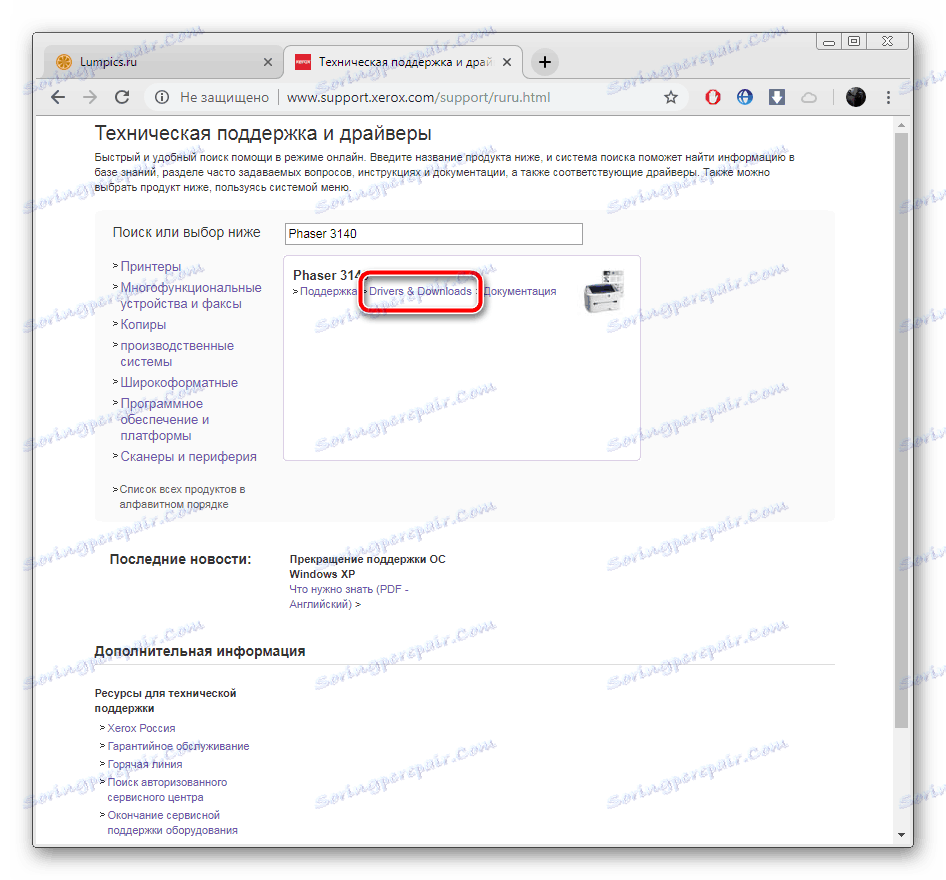
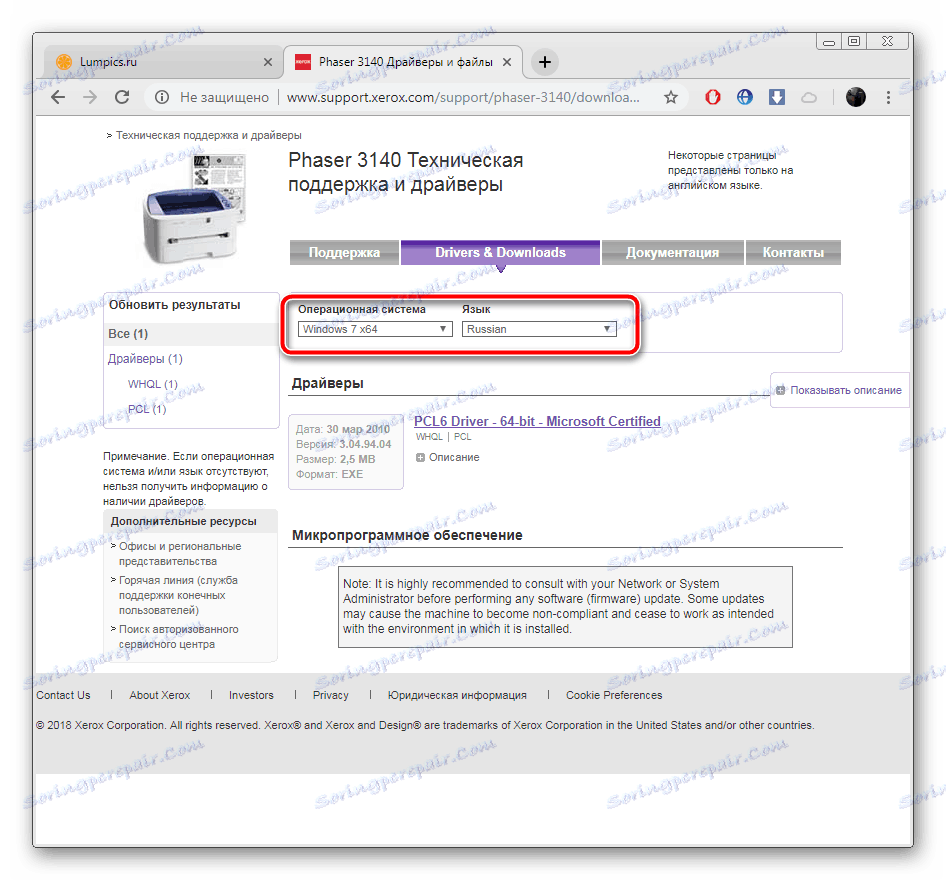
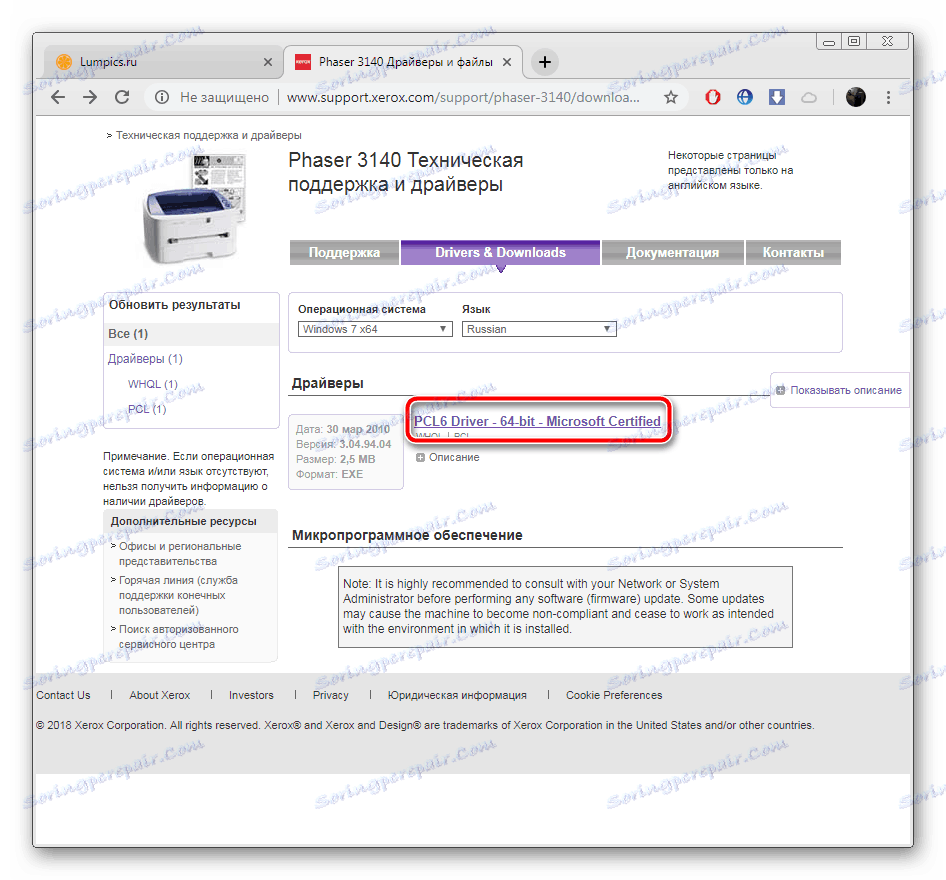
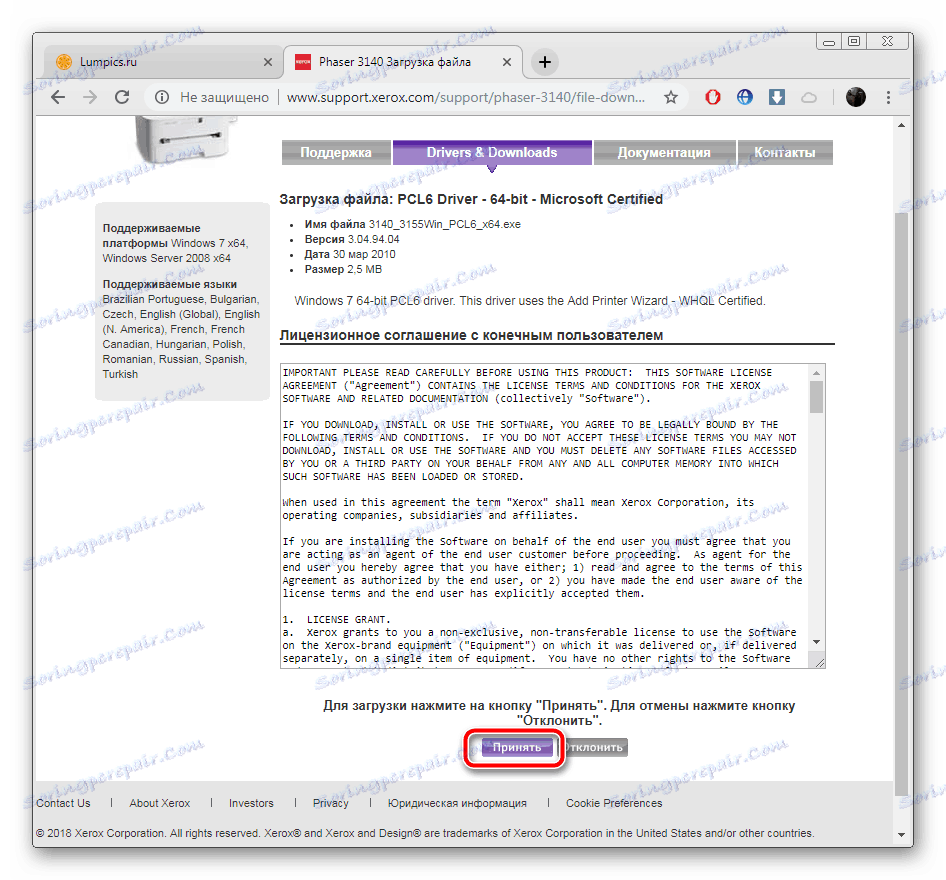

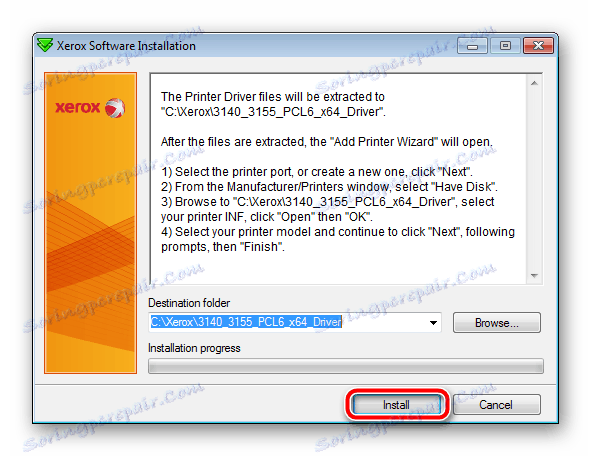
Nakon dovršetka, možete spojiti pisač i provesti probni otisak, a zatim nastaviti do pune interakcije.
Druga metoda: Podrška programima
Prva metoda ne odgovara nekim korisnicima zbog činjenice da je potrebno izvršiti veliki broj manipulacija, kretati se kroz web stranice i uključiti se u neovisno pretraživanje datoteka. U tom slučaju, preporučujemo korištenje pomoćnog softvera, čiji je glavni zadatak automatski odabrati i instalirati ispravne upravljačke programe za potrebnu opremu. Predstavnici takvih programa su vrlo veliki broj, a možete ih pročitati na sljedećoj vezi.
Više detalja: Najbolji softver za instalaciju upravljačkih programa
Ako vas zanima ova metoda, savjetujemo vam da obratite pozornost Rješenje Driverpack ili DriverMax , Ove aplikacije izvrsno rade i traže najnovije verzije softvera. Na našoj web stranici nalaze se upute za rad s njima, naći ćete ih u člancima na donjim linkovima.
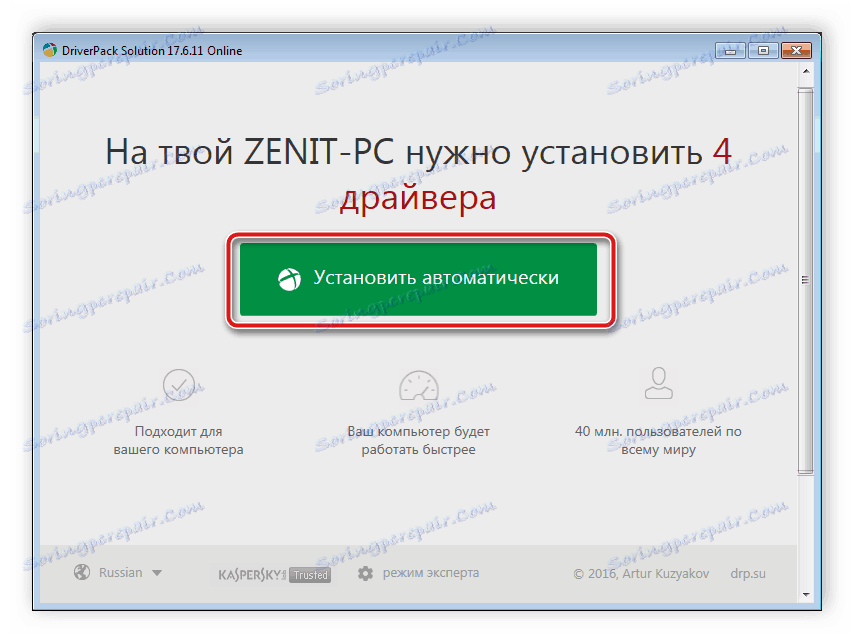
Više detalja:
Kako ažurirati upravljačke programe na vašem računalu koristeći DriverPack Solution
Pretražite i instalirajte upravljačke programe u programu DriverMax
Treća metoda: ID pisača
Nakon što pisač povežete s računalom, prikazuje se u vašem operativnom sustavu. Ispravna interakcija opreme posljedica je specificiranog jedinstvenog identifikatora. To može biti korisno za pronalaženje odgovarajućih upravljačkih programa putem posebnih mrežnih usluga. ID Xerox Phaser 3140 ima sljedeći oblik:
USBPRINTXEROXPHASER_3140_ANDA674

Pročitajte ovu temu u materijalu drugog autora. U priloženom članku naći ćete detaljan vodič.
Više detalja: Potražite upravljačke programe prema ID-u hardvera
Metoda 4: Instaliranje pisača u sustavu Windows
Neki uređaji u sustavu Windows nisu automatski otkriveni, zbog čega ih treba dodati posebnim ugrađenim alatom. Na jednom od instalacijskih koraka izvodi se traženje povezanih upravljačkih programa. Stoga, ako prethodne tri metode ne odgovaraju iz bilo kojeg razloga, savjetujemo vam da obratite pozornost na ovaj.
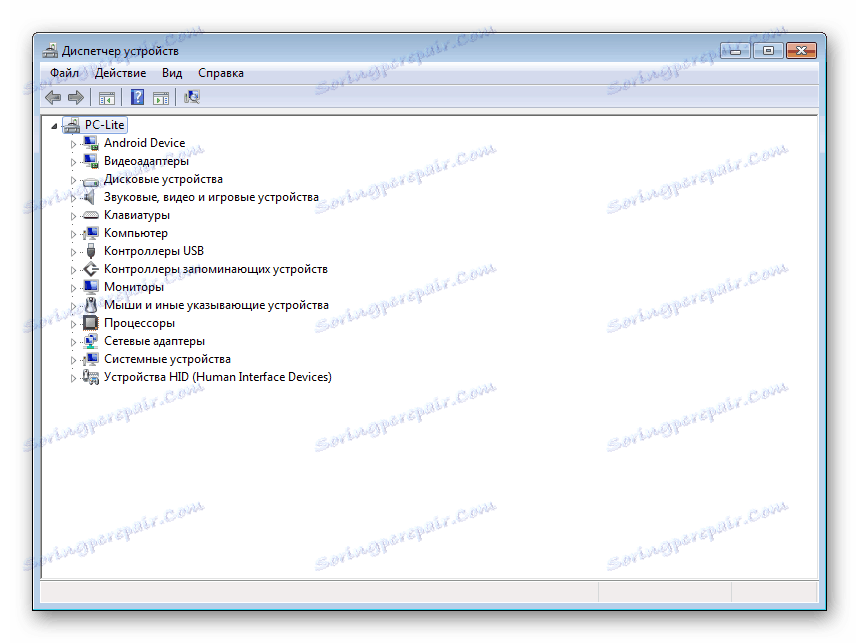
Više detalja: Instaliranje upravljačkih programa pomoću standardnih alata za Windows
Ovdje je došlo do kraja našeg članka, u kojem smo pokušali detaljno razgovarati o pronalaženju i preuzimanju softvera za Xerox Phaser 3140. Nadamo se da su naše upute bile korisne i da ste bili u stanju provesti potrebni postupak bez ikakvih problema.